4 Nützliche Tipps zu MKDIR-, TAR- und Kill -Befehlen unter Linux

- 979
- 271
- Ilja Köpernick
Wir erledigen immer wieder eine Aufgabe konventionell, bis wir erkennen, dass sie auf viel bessere Weise auf die andere Weise erledigt werden kann. In Fortsetzung unserer Linux -Tipps und Trick -Serien bin ich hier mit den folgenden vier Tipps, die Ihnen auf viele Arten helfen werden. Auf geht's!
 4 Linux nützliche Tipps und Hacks
4 Linux nützliche Tipps und Hacks 1. Sie sollen einen langen/komplexen Verzeichnisbaum erstellen, ähnlich wie unten angegeben. Was ist der effektivste Weg, dies zu erreichen?
Verzeichnisbaumstruktur, wie unten vorgeschlagene Erreichung.
$ cd /home/$USER/Desktop $ mkdir tecmint $ mkdir tecmint/etc $ mkdir tecmint/lib $ mkdir tecmint/usr $ mkdir tecmint/bin $ mkdir tecmint/tmp $ mkdir tecmint/opt $ mkdir tecmint/var $ mkdir tecmint /etc/x1 $ mkdir tecmint/usr/x2 $ mkdir tecmint/usr/x3 $ mkdir tecmint/tmp/y1 $ mkdir tecmint/tmp/y2 $ mkdir tecmint/tmp/y3 $ mkdir tecmint/tmp/tmp/y3/z3/z3/z3/z3/z3/z3/z3/z3/y3 $ mkdir tecmint/tmp/tmp/tmp/y3/z3/Z
Das obige Szenario kann einfach erreicht werden, indem der folgende 1-Liner-Befehl ausgeführt wird.
$ mkdir -p/home/$ user/desktop/tecmint/etc/x1, lib, usr/x2, x3, bin, tmp/y1, y2, y3/z, opt, var
Um zu überprüfen, können Sie verwenden Baum Befehl. Wenn nicht installiert, können Sie geeignet oder Yum das Paket 'Baum''.
$ Tree Tecmint
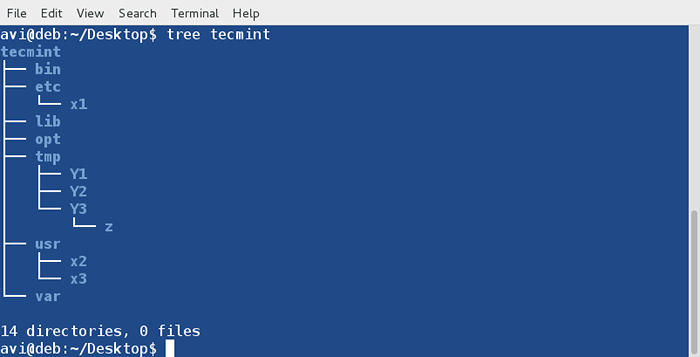 Überprüfen Sie die Verzeichnisstruktur
Überprüfen Sie die Verzeichnisstruktur Wir können eine Verzeichnisbaumstruktur jeglicher Komplexität erstellen, die oben genannt wird. Beachten Sie, dass es nichts anderes ist als ein normaler Befehl, aber es verwendet es Hierarchie von Verzeichnissen erstellen. Dies kann sich als sehr hilfreich erweisen, wenn sie bei Bedarf und im Allgemeinen aus einem Shell -Skript verwendet werden.
2. Erstellen Sie eine Datei (beispielsweise Test) auf Ihrem Desktop (/home/$ user/desktop) und bevölkern Sie sie mit dem folgenden Inhalt.
ABC def ghi jkl mno pqr stu vwx y z
Was ein normaler Benutzer in diesem Szenario tun würde?
A. Er erstellt zuerst die Datei, vorzugsweise mit Touch -Befehl, wie:
$ touch/home/$ user/desktop/test
B. Er wird einen Texteditor verwenden, um die Datei zu öffnen, die möglicherweise sein kann Nano, Vim, oder ein anderer Herausgeber.
$ nano/home/$ user/desktop/test
C. Er wird dann den obigen Text in diese Datei eingeben, speichern und beenden.
Unabhängig von der Zeit, die er/sie genommen hat, braucht er mindestens 3 Schritte, um das obige Szenario auszuführen.
Was für ein intelligent erfahrener Linux-er wird tun? Er wird einfach den folgenden Text in ein-Go am Terminal und alles getan. Er muss nicht jede Aktion getrennt ausführen.
Katze < /home/$USER/Desktop/test ABC DEF GHI JKL MNO PQR STU VWX Y Z EOF
Sie können verwenden 'KatzeBefehl zum Überprüfen, ob die Datei und der Inhalt erfolgreich erstellt wurden oder nicht.
$ kat/home/avi/desktop/test
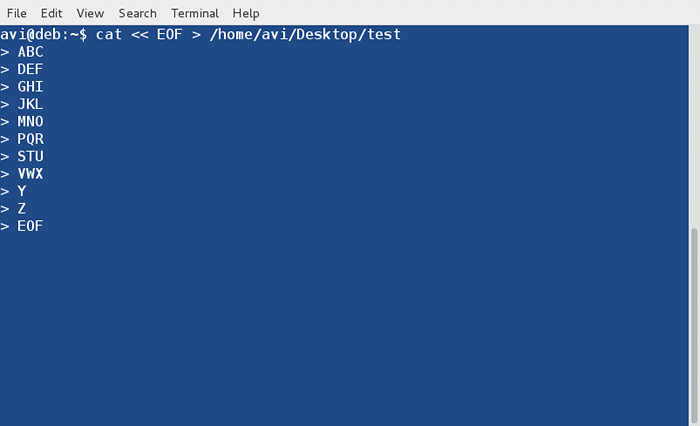
3. Wir beschäftigen uns sehr oft mit Archiven (speziell Teerbällen) unter Linux. In vielen Fällen müssen wir diesen Teerball an einem anderen Ort als dem Download -Ordner verwenden. Was wir in diesem Szenario tun?
Normalerweise tun wir in diesem Szenario zwei Dinge.
A. Kopieren/Bewegen Sie den Teerball und extrahieren Sie ihn am Ziel, wie:
$ CP Firefox-37.0.2.Teer.BZ2 / OPT / oder $ MV Firefox-37.0.2.Teer.bz2 /opt /
B. CD an /opt/opt/ Verzeichnis.
$ cd /opt /
C. Extrahieren Sie den Tarball.
# tar -jxvf Firefox -37.0.2.Teer.BZ2
Wir können das umgekehrt tun.
Wir werden den Tarball extrahieren, wo es ist, und kopieren/verschieben das extrahierte Archiv in das erforderliche Ziel als:
$ tar -jxvf Firefox -37.0.2.Teer.BZ2 $ CP -r Firefox// opt/ oder $ MV Firefox// opt/
In beiden Fällen dauert die Arbeit zwei oder Schritte, um abzuschließen. Der Fachmann kann diese Aufgabe in einem Schritt erledigen als:
$ tar -jxvf Firefox -37.0.2.Teer.bz2 -c /opt /
Die Option -C macht Teer das Archiv im angegebenen Ordner (hier /opt/opt/).
Nein, es geht nicht um eine Option (-C) Aber es geht um Gewohnheiten. Machen Sie es sich zur Angewohnheit, Option zu verwenden -C mit Teer. Es wird Ihr Leben lindern. Bewegen Sie ab sofort das Archiv nicht oder kopieren/verschieben Sie die extrahierte Datei, lassen Sie einfach den Teerball in der Downloads Ordner und extrahieren Sie ihn überall, wo Sie möchten.
4. Wie wir einen Prozess auf traditionelle Weise töten?
In der allgemeinen Weise listen wir zunächst den gesamten Prozess mit dem Befehl auf PS -a und pipeline es mit Grep einen Prozess/Dienst zu finden (sagen wir Apache2), einfach als:
$ ps -a | Grep -i Apache2
Probenausgabe
1006 ? 00:00:00 Apache2 2702 ? 00:00:00 Apache2 2703 ? 00:00:00 Apache2 2704 ? 00:00:00 Apache2 2705 ? 00:00:00 Apache2 2706 ? 00:00:00 Apache2 2707 ? 00:00:00 Apache2
Die obige Ausgabe zeigt alle, die derzeit ausgeführt werden Apache2 Prozesse mit ihren PIDs, Sie können dann diese PIDs verwenden, um Apache2 mit Hilfe des folgenden Befehls zu töten.
# Kill 1006 2702 2703 2704 2705 2706 2707
und dann überprüfen Sie, ob ein Prozess/Dienst mit dem Namen 'Apache2'läuft oder nicht, wie:
$ ps -a | Grep -i Apache2
Wir können dies jedoch in einem verständlicheren Format mit Dienstprogrammen wie tun PGREP Und Pkill. Möglicherweise finden Sie relevante Informationen zu einem Prozess, indem Sie nur verwenden PGREP. Angenommen, Sie müssen die Prozessinformationen für die Information finden Apache2, Sie können es einfach tun:
$ pGrep Apache2
Probenausgabe
15396 15400 15401 15402 15403 15404 15405
Sie können auch den Prozessnamen gegen den Prozess auflisten PID durch Laufen.
$ pGrep -l Apache2
Probenausgabe
15396 Apache2 15400 Apache2 15401 Apache2 15402 Apache2 15403 Apache2 15404 Apache2 15405 Apache2
Einen Prozess verwenden Pkill ist sehr einfach. Sie geben einfach den Namen der Ressource ein, um zu töten, und Sie sind fertig. Ich habe einen Beitrag über geschrieben Pkill Was Sie vielleicht hier verweisen möchten: https: // www.Tecmint.com/how-to-kill-a-process-in-linux/.
Einen Prozess zu töten (sagen wir Apache2) Verwenden Pkill, Alles, was Sie tun müssen, ist:
# Pkill Apache2
Sie können überprüfen, ob Apache2 wurde getötet oder nicht durch Ausführen des folgenden Befehls.
$ pGrep -l Apache2
Es gibt die Eingabeaufforderung zurück und druckt nichts bedeutet, dass kein Prozess mit dem Namen von ausgeführt wird Apache2.
Das ist alles vorerst von mir. Alle oben genannten diskutierten Punkte sind nicht ausreichend, werden aber sicherlich helfen. Wir bedeuten nicht nur, dass Sie Tutorials produzieren, damit Sie jedes Mal etwas Neues lernen, sondern auch zeigen möchten. 'Wie man im selben Rahmen produktiver ist''. Geben Sie uns Ihr wertvolles Feedback in den Kommentaren unten. Bleiben in Verbindung. Kommentieren weiter.
- « Autojump - Ein fortgeschrittener CD -Befehl zur schnell navigierenden Linux -Dateisystem
- Shilpa Nair teilt ihre Interviewerfahrung im Redhat Linux -Paketmanagement mit »

